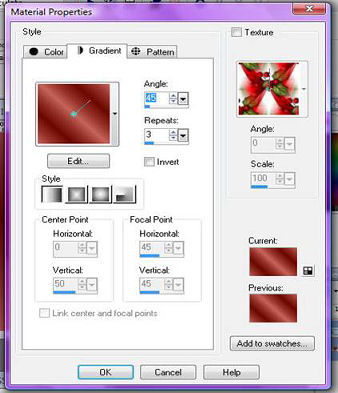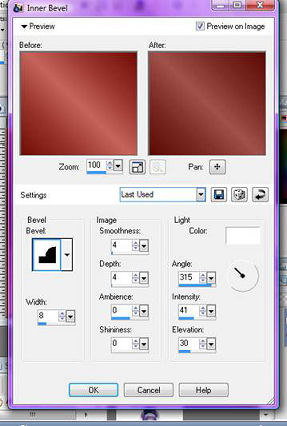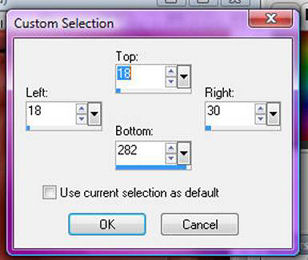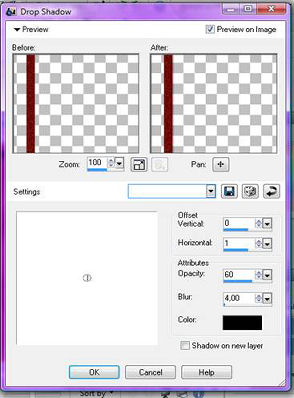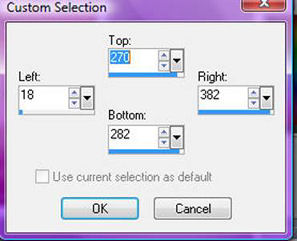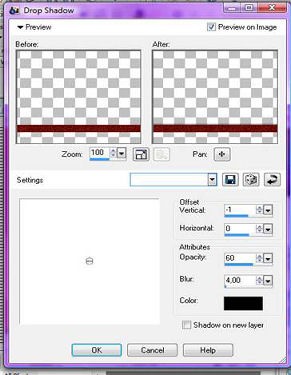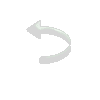|
|
|
Um tube misted Acentts para enfeitar Word Art
01.
Abra
uma imagem de 400 x 300 pxl
02.
Escolha
uma cor escura para foreground e clara para backgroud da sua imagem
03. Faça
um gradiente nessas configurações:
04.
Selections
> Select all
05.
Selections
> Modify > Contract > 20
06. Selections
> Invert
07.
Effects
> 3D Effects > Inner Bevel > present bead. Configurações abaixo:
08. Selections
> Invert
09. Selections
> Modify > Expand > 2
10. Effects
> Filters Unlimited 2.0 > Lens Effects > Fisheye Tiler nas configurações
abaixo:
11.
Promote
selection to layer
12.
Selections
None
13.
Na
promoted selection > Image > Mirror. Diminuir a opacity em 50%. Layers
merge visible
14.
Na
imagem, Ctrl+C. Na tag, Ctrl+L.
15.
Coloque
a imagem no canto direito da tag
16.
Selection
tool > Custon Selection nas configurações:
17. Nova
layer
18.
Preencha
com a cor do background (escura). Mantenha selecionado.
19. Adjust
> Add/Remove noise > Add noise > uniform > monocrome marcado >
noise: 20
20.
Select
none.
21. Effects
> 3D Effects > Drop Shadow nas configurações:
22.
Duplique
essa layer 2 vezes ate o total de 3 barrinhas
23.
De
um espaço entre as barrinhas.
24.
Merge
dowm até sobrar 1 layer com as 3 barrinhas.
25.
Afaste
um pouco da borda.
26.
Novamente
Selection tool > Custon Selection nas configurações:
27.
Nova
layer
28.
Preencher
com a cor do background (escura). Mantenha selecionado
29.
Adjust
> Add/Remove noise > Add noise > uniform > monocrome marcado >
noise: 20
30.
Select
none.
31. Effects
> 3D Effects > Drop Shadow nas configurações:
32. Duplique
essa layer 2 vezes ate o total de 3 barrinhas
33. De
um espaço entre as barrinhas.
34.
Merge
dowm até sobrar 1 layer com as 3 barrinhas.
35. Afaste
um pouco da borda.
36.
Agora
vamos enfeitar.
37.
Colocar
accents é uma boa pedida...
38. Usei
word art também com drop shadow igual ao anterior só que com color em branco.
39. Assine e salve como jpg.
Outro exemplo:
Crédito WORDART ACENR_A2.1 CORNER_A2
Tutorial criado por Alessandra sendo proibida sua divulgação sem o prévio consentimento da autora
|